Förståelse för Linux filtidstämplar: Atime, Mtime och Ctime
I Linux-världen har filtidstämplar en unik roll, och det är inte alltid så enkelt som det verkar. Den här artikeln kommer att gå igenom hur systemet hanterar filtidstämplar och ger dig även verktygen att manipulera dem.
Skillnaden mellan Åtkomsttid (atime), Modifieringstid (mtime) och Ändringstid (ctime)
Varje fil i Linux är associerad med tre viktiga tidstämplar: åtkomsttid (atime), modifieringstid (mtime) och ändringstid (ctime). Dessa tidstämplar ger olika insikter i hur filen har interagerats med över tiden.
Åtkomsttid (atime): Denna tidstämpel anger när filen senast lästes. Det betyder att filens innehåll har visats eller att viss data har lästs utan att filen har ändrats. Det är en läsoperation som påverkar atime, men inte någon förändring av data.
Modifieringstid (mtime): Mtime noterar när innehållet i filen senast ändrades. Om filen har redigerats, manipulerats eller om ny data har lagts till, kommer mtime att uppdateras.
Ändringstid (ctime): Denna tidstämpel är lite annorlunda. Ctime återspeglar inte ändringar av filens innehåll. Istället uppdateras den när filens metadata har ändrats, till exempel filbehörigheter.
Det är också värt att notera att även om filsystemet ext4 har plats för en tidstämpel för skapande av filer, är den inte fullständigt implementerad. Informationen kan därför vara opålitlig.
Tidstämplarnas Anatomi
I Linux representeras tidstämplar som ett antal sekunder som har gått sedan Unix-epoken, som startade vid midnatt (00:00:00) den 1 januari 1970 (UTC). Det är viktigt att veta att skottsekunder ignoreras, vilket gör att Linux-tidstämplar inte är i perfekt synk med realtid.
När Linux behöver visa en tidstämpel, omvandlas antalet sekunder till ett läsbart datum och tid. Denna konvertering är beroende av datorns plats och tidszon, vilket säkerställer att månader och andra tidsrelaterade element visas korrekt för användaren.
Tidstämplar lagrar ett betydande antal sekunder, nämligen 2 147 483 647. Det motsvarar tisdagen den 19 januari 2038, kl 03:14:07. Systemet kommer att behöva ett nytt schema för tidstämplar innan den tidpunkten nås.
Hur man Visar Tidstämplar
Kommandot `ls` med flaggan `-l` (lång listning) visar mtime (modifierad tid):
ls -l filnamn
För att se atime (åtkomsttid), använd flaggan `-lu`:
ls -lu filnamn
För att visa ctime (ändrad tid), använd `-lc`:
ls -lc filnamn
Du kan också använda kommando `stat` för att visa alla tidstämplar på en gång:
stat filnamn
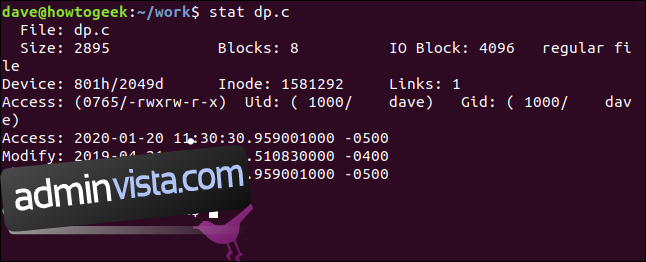
Observera att tidstämplarna inkluderar en tidszonsförskjutning. Filsystemet registrerar tidstämplar i UTC och konverterar dem till datorns lokala tidszon när de visas av stat. Förskjutningen beräknas dynamiskt baserat på datorns tidszon och om sommartid är aktiv.
Det finns också en ”födelsestämpel” som reserveras för när filen skapades, men den är inte implementerad i de flesta fall.
Hur man Ändrar Tidstämplar
Du kan manipulera tidstämplar med kommandot `touch`:
Använd flaggan `-a` för att ändra åtkomsttiden (atime):
touch -a filnamn
Observera att en ändring av åtkomsttid också uppdaterar ändringstiden (ctime).
För att ändra modifieringstiden (mtime), använd flaggan `-m`:
touch -m filnamn
Nu kommer både mtime och ctime att uppdateras.
Med flaggan `-d` (datum) kan du ändra både åtkomst- och modifieringstid samtidigt. Du kan specificera ett specifikt datum och tid:
touch -d "ÅÅÅÅ-MM-DD HH:MM:SS" filnamn
Om du vill sätta tidstämplarna till samma som en annan fil kan du använda flaggan `-r` (referens):
touch filnamn -r referensfilnamn
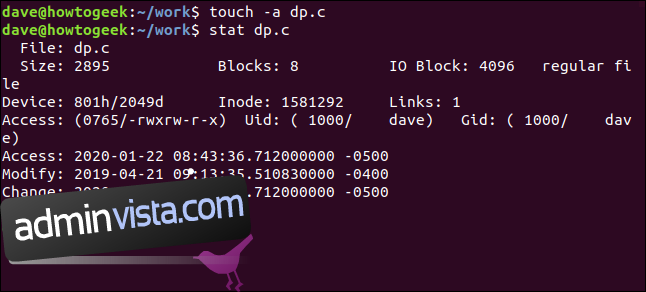
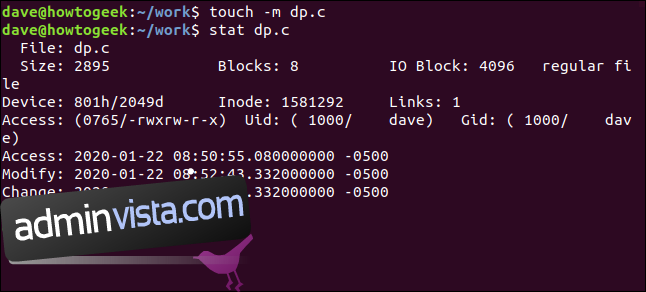
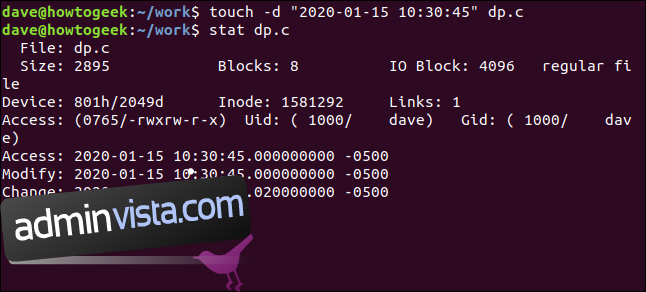
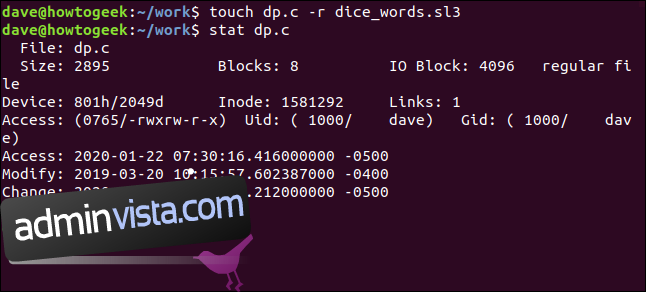
Ett annat sätt att ändra metadata är via kommandot `chmod`. Det påverkar dock endast ändringstiden (ctime), eftersom filens data inte har ändrats:
chmod +x filnamn
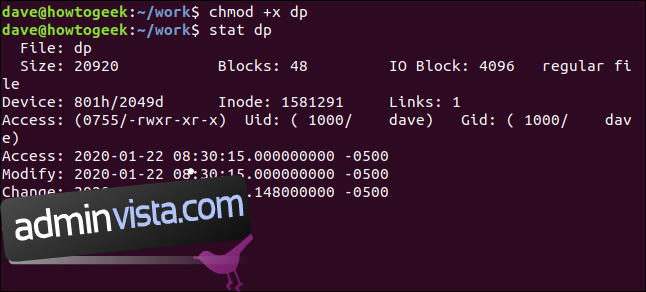
Hur Filsystemet Uppdaterar Tidstämplar
När ett filsystem monteras, finns det olika alternativ som kan konfigureras via filen `/etc/fstab`. De styr hur filsystemet fungerar. Det finns också alternativ som avgör hur ofta atime ska uppdateras. De mest använda alternativen är:
- strictatime: Uppdaterar atime varje gång en fil öppnas. Kan vara värdefullt för vissa servermiljöer, men har inte mycket nytta på en vanlig dator.
- noatime: Inaktiverar helt uppdateringar av atime för filer och kataloger, men mtime och ctime kommer fortfarande uppdateras.
- nodiratime: Aktiverar uppdateringar för atime på filer, men inaktiverar det för kataloger.
- relatime: Uppdaterar atime endast om den är äldre än 24 timmar eller om den är äldre än nuvarande mtime eller ctime. Detta är ofta en bra kompromiss mellan att uppdatera atime för ofta eller för sällan.
Låt oss undersöka filen `/etc/fstab` för att se vilka alternativ som är inställda:
less /etc/fstab

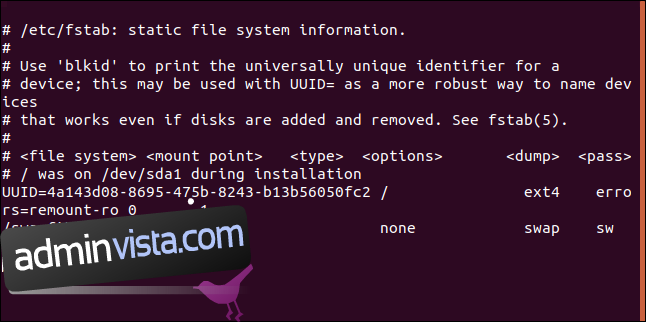
Ofta ser du bara något som liknar följande i `/etc/fstab`:
# /etc/fstab: static file system information. # # Use 'blkid' to print the universally unique identifier for a # device; this may be used with UUID= as a more robust way to name devices # that works even if disks are added and removed. See fstab(5). # ## / was on /dev/sda1 during installation UUID=4a143d08-8695-475b-8243-b13b56050fc2 / ext4 errors=remount-ro 0 1 /swapfile none swap sw 0 0
I exemplet ovan, är det ext4 filsystemet monterat på roten av filsystemet `/` och är beläget på enheten `/dev/sda1`. Alternativet `errors=remount-ro` ser till att filsystemet blir skrivskyddat om det uppstår fel. Det finns dock inga specifika alternativ angående tidstämplar i den här filen.
För att förstå hur atime hanteras, behöver vi gräva djupare. Filen `/proc/mounts` kan ge oss den informationen. Med `grep` kan vi filtrera resultaten och leta efter rader som inkluderar ”sda”:
cat /proc/mounts | grep "sda"

Nu visas följande alternativ:
- `rw`: Filesystemet är monterat som läs- och skrivbart.
- `relatime`: Filsystemet kommer att använda ”relativ tid” schemat för att uppdatera åtkomsttidstämplarna.
`relatime` är standard i många situationer, till exempel när det inte specificeras något annat i `/etc/fstab`, eller om du kör en Linux-kärna 2.6.30 eller senare.
Betydelsen av Tidstämplar
Tidstämplar är inte bara detaljer; de spelar en avgörande roll i filhantering. De ger viktiga ledtrådar om när en fil har öppnats, ändrats eller modifierats. Denna information är ovärderlig för säkerhetskopieringsprogram, programvara för synkronisering eller när du vill manipulera ett program eller en process.
Kunskapen om hur man manipulerar tidstämplar är nyttig i många scenarion, när du vill att ett specifikt program ska inkludera eller exkludera en viss fil eller filuppsättning.